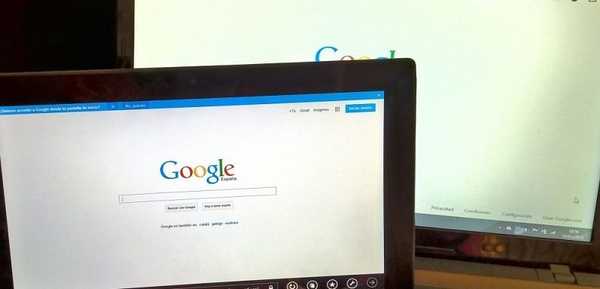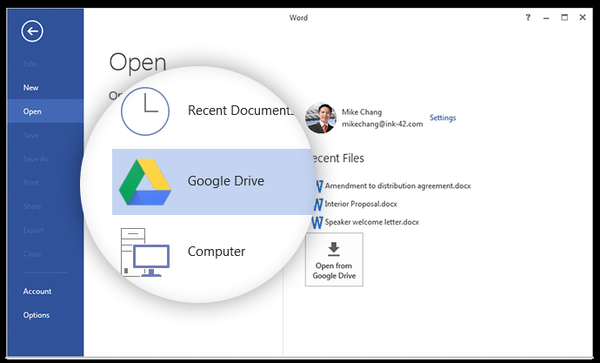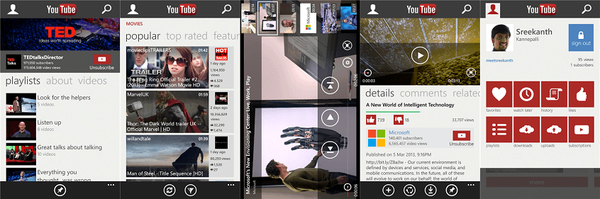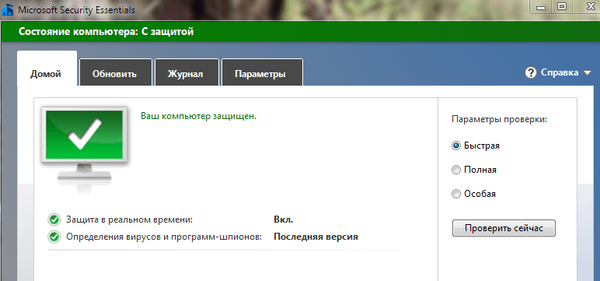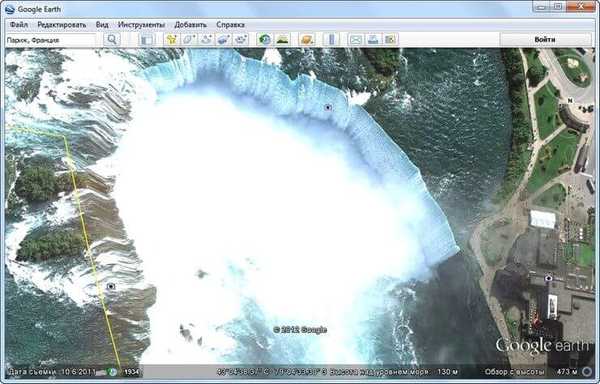
Hol láthatom bolygónk műholdas képeit? Párizs, New York, Niagara-vízesés, Everest és sok más híres és ismeretlen hely a Földön, interaktív virtuális világ - Google Earth segítségével láthatjuk.
Ezzel a programmal láthatja az egész bolygót a monitor képernyőjén. Az ingyenes Google Earth program tartalmaz egy földgömböt, atlaszt és útikalauz szolgáltatást.
Tartalom:- A Google Earth beállításai
- Utazás a Google Földön
- Google Earth Flight Simulator
- Tekintse meg a hold és a Mars felszínét
- A cikk következtetései
Ezzel a programmal a megfelelő helyre költözhet a világ bármely pontjára. A Google Earth programban láthatja bolygónk megkönnyebbülését, városi utcákat, 3D épületeket, 3D fákat, történelmi fényképeket, az óceánt, az eget, a holdot és a Marsot.
A Google Earth oktatási célokra is használható. Ez egyike azoknak a programoknak, amelyeket mindig telepítenek a számítógépre..
A program hivatalos Google webhelyről történő telepítéséhez a számítógépre lépjen a www.google.com webhelyre. A letöltési oldalon kattintson az "Elfogadom a feltételeket és letölt" gombra. Ha nem akarja egyszerre letölteni a számítógépére a Google Chrome böngészőt, akkor törölje a jelölést a megfelelő elemek melletti négyzetekből.
A Google Earth telepítője letöltésre kerül a letöltési oldalról. Ezután a telepítő megkezdése után megkezdődik a Google Earth telepítése a számítógépre.
Miután a Google Earth programot telepítette a számítógépére, indítsa el a programot az "Asztal" parancsikonjáról vagy a Start menüből => "Minden program" => "Google Earth" => "Google Earth".
A Google Earth beállításai
A Google Earth program ablakának megnyitása után a "Windows" oldalsáv a program ablakának bal széléről nyílik meg. Annak érdekében, hogy bolygónk megjelenjen a teljes programablakban, az "Sidebar" eltávolítható.
Ehhez lépjen a "Nézet" menübe, majd törölje a jelölést a "Oldalsáv" melletti négyzetből, vagy kattintson a megfelelő gombra a program menüsor alatt..
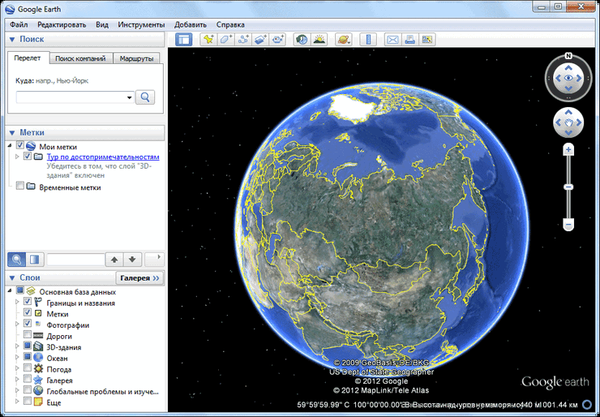
A programablak jobb sarkában található a Google Earth programvezérlő gombjai.
A felső gomb segítségével megváltoztathatja a látószöget, hogy a megjelenített felületet ne csak felülről figyelje. Ezzel a gombbal elforgathatja a földgömböt, vagy átmozgathatja a tájolást a függőleges pontokba. Ha rákattint az "N" betűre, a földgömb észak felé fog tájulni. Ezeket a parancsokat az egérrel a bal oldali gombra kattintva és az egér mozgatásával lehet végrehajtani.
Az alábbi másik gomb segítségével mozoghat a tér körül, a megfelelő oldalra kattintva. Ha az egérmutatót közelebb hozza e gomb széléhez, akkor a mozgás sebessége nagyobb lesz, mint amikor a kurzor közelebb van a gomb közepéhez.
A csúszkát a tengely mentén mozgatva nagyíthatja vagy kicsinyítheti a program által letöltött képet. A Földön is nagyíthat vagy kicsinyíthet az egérgörgő előre vagy hátra forgatásával..
A programablak alján megjelennek: "felvétel dátuma", "helykoordináták", ahonnan a bolygónk kilátása látható, "tengerszint feletti magasság" és "domborzati nézet magassága".
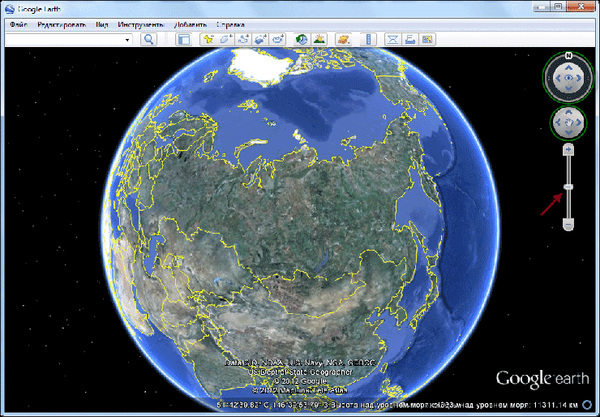
A program alapértelmezés szerint már konfigurálva van, de még végezhet további beállításokat. Ehhez kattintson az "Eszközök" menü "Beállítások" elemére. Itt elvégezheti a beállításokat a megfelelő lapon, és a "3D-s megtekintés" fül beállításain fogom összpontosítani.
Ha az Ön számítógépe teljesítménye lehetővé teszi, akkor magasabb paramétereket választhat az űrképek jobb megjelenítéséhez. Magasabb paraméterek használata esetén a képek letöltése hosszabb időt vesz igénybe, ez az internet-kapcsolat sebességétől is függ. Minél gyorsabb az internetkapcsolat, annál gyorsabban töltik le a Föld képeit a számítógépére.
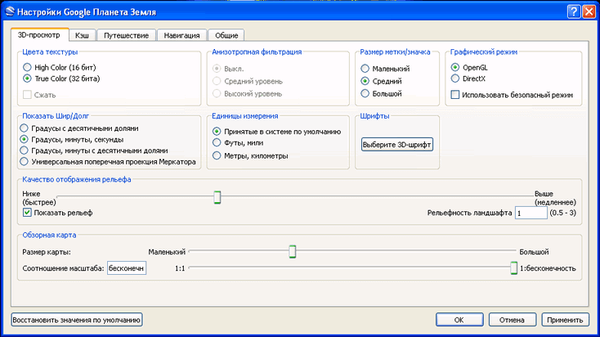
A "DirectX" grafikus módban a program által letöltött képek jobban megjelennek. Kísérletezhet a terep megjelenítésének minőségével. A számítógépen az ezen a képen látható programbeállításokat használom.
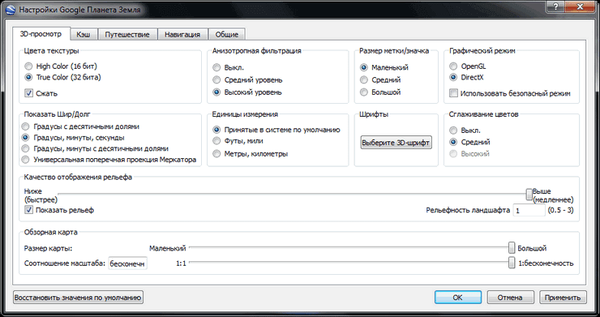
Ha azt akarja, hogy a képeket ne torzítsák nagyításkor, akkor lépjen az "Eszközök" => "Beállítások" => "Navigáció" menüre..
A "Navigáció" lapon törölje a jelölést a "Automatikusan döntse el és adja meg a képet a földről" elem melletti jelölőnégyzetből, majd helyezze be a jelölőnégyzetet a "Ne döntse meg, amikor automatikusan nézi" elemmel szemben. Megjegyzés: A "Fokozatosan lassítsa le a Föld forgását forduláskor vagy közeledve" tételt. Ezután kattintson az "OK" gombra.
Ebben a cikkben csak a program főbb jellemzőiről beszélek. Ön magad adhatja meg a program menü elemeit, és elvégezheti az igényeinek megfelelő beállításokat.
A Föld műholdas térképén egyszerűen navigálhat a program vezérlőgombjaival, vagy egyszerűen az egér segítségével.
A műholdas képek megtekintéséhez egy kicsit meg kell várnia, amíg a kép teljes mértékben letöltődik az internetről. A nagyobb magasságú képek gyorsabban töltődnek be.
Egy adott földrajzi pontra való áthelyezéshez a "Keresés" mezőbe be kell írnia a település nevét. Amikor beír egy nevet a "Keresés" mezőbe, megjelennek a felszólítások. Felveheti a város és az utca nevét a házszámmal.
Ez azonban vonatkozik a nagy településekre. Ha a falu kicsi és vidéki térségben található, akkor jobb, ha beírja a közeli város nevét, hogy elérje az Ön számára érdekes helyet. Nem minden kis települést jelölhet meg szöveg a képekkel a programban..
A műholdas térképek részletessége az adott terület lakosságától függ. A Föld sűrűbben lakott területein részletesebb képek vannak, mint a ritkán lakott területeken. A sivatagokban, a dzsungelben és a sarki régióban a képek nem túl részletesek.
A Föld képeit fokozatosan frissítjük, a programablak jobb alsó sarkában található egy adott hely felvételének dátuma.
Utazás a Google Földön
Egy adott helyre való költözéshez meg kell adnia ennek a helynek a nevét a "Keresés" mezőbe. Írja be a „Niagara-vízesés” kifejezést a „Keresés” mezőbe, majd kattintson duplán a melletti „Keresés indítása” ikonra. A program átviszi Önt a kiválasztott helyre..
A megnyíló képen látni fogja, hogy a Niagara-vízesés milyen magassága 3,01 km.
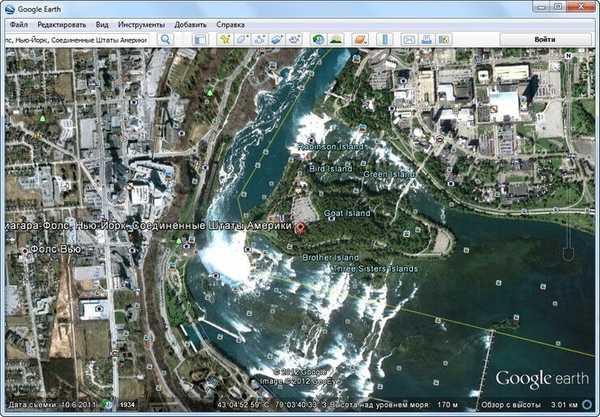
A vízeséshez megközelítheti, és minden oldalról megnézheti. A képen 604 méter magas vízesés látható. Ebben a képen sok jel látható a fényképezés helyének..
A műholdas képeken más tárgyak is meg vannak jegyezve. Lehetnek szállodák, különféle intézmények, látnivalók, nagy üzletek, történelmi emlékek és még sok más. Ha jobb egérgombbal kattint egy ilyen objektumra, megjelennek az adott objektumra vonatkozó súgóinformációk.
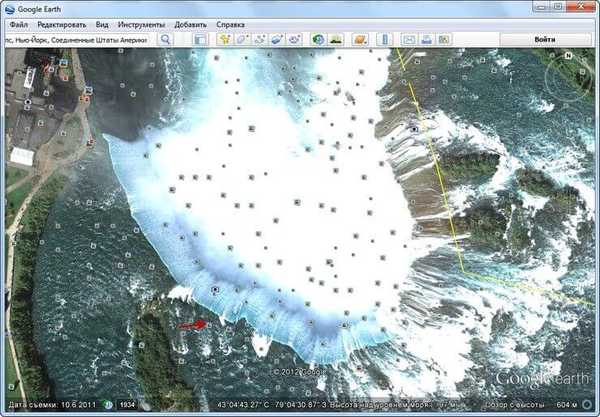
Amikor rákattint egy fénykép címkére, látni fogja a képen a megjelölt helyről készített fényképet. A fényképeket hozzá is adhatja, ha feltölti őket a Panoramio fotótárhelyére, koordinátákkal.
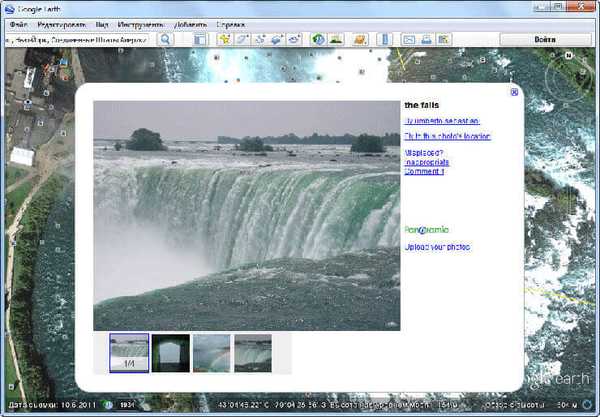
Láthatjuk a Niagara-vízesést, másrészt egy új helyre költözhetünk.
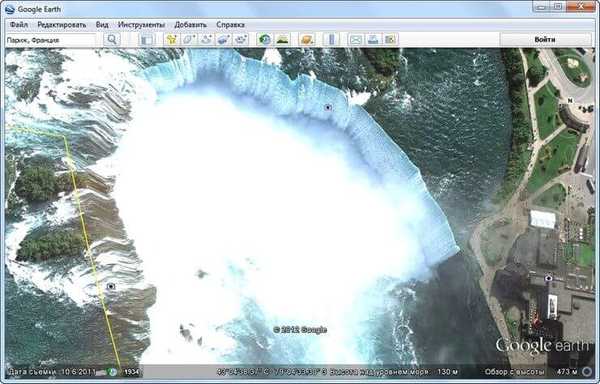
A feltöltött képen eltávolíthatja a fényképeken látható jelek megjelenítését. Ehhez a megfelelő gombra kattintva lépjen az "oldalsávba". Az „Oldalsáv”, a „Rétegek” szakaszban törölje a jelölést a „Fotók” elem melletti négyzetből. Ezután a képen nem lesznek ezek a jelek.
Ha el szeretne távolítani az összes felesleges információt a képektől, akkor a "Rétegek" szakaszban törölje a jelölést a "Fő adatbázis" elem melletti jelölőnégyzetből, majd zárja be az "oldalsó panelt".
A "Rétegek" szakaszban különféle effektusokat adhat hozzá vagy távolíthat el, például a 3D-s épületek megjelenítését. A 3D-s épületek ilyen kiállítása elsősorban nagyvárosokban, elsősorban az USA-ban és Nyugat-Európában található.
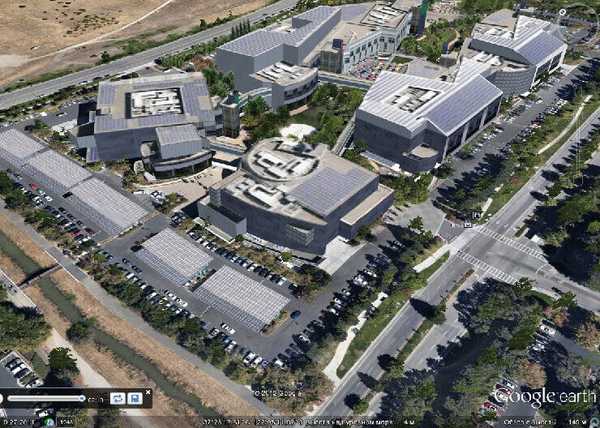
A képen a híres Eiffel-torony közelében nem csak az autókat, hanem a torony közelében álló embereket is láthatja. A program segítségével megtekintheti a helyről készült történelmi fényképeket is.
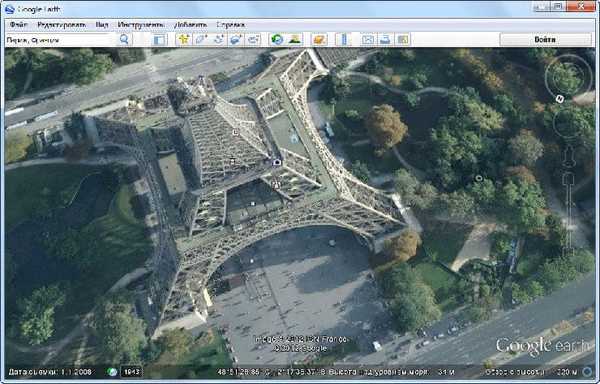
Google Earth Flight Simulator
A Google Earth programban repülést szimulálhat virtuális szimulátoron, ehhez kiválaszthatja a repülőgép típusát. Ehhez lépjen az "Eszközök" menübe, majd kattintson az "Enter Flight Simulator" elemre..
A "Repülési szimulátor" ablakban kiválaszthatja a repülőgép típusát és a repülés indulásának kiindulási helyzetét. Ezt követően rá kell kattintania a "Repülés indítása" gombra..
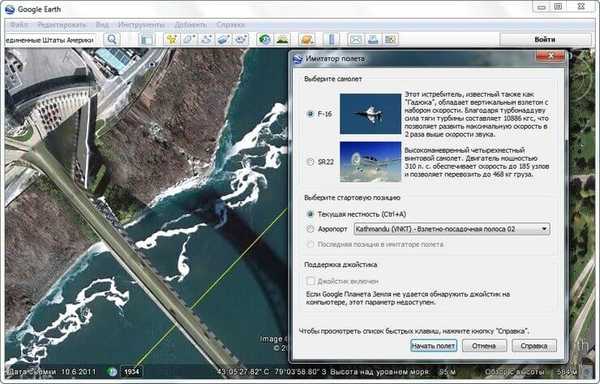
Ezután repülhet a föld felett egy virtuális repülőgépen.
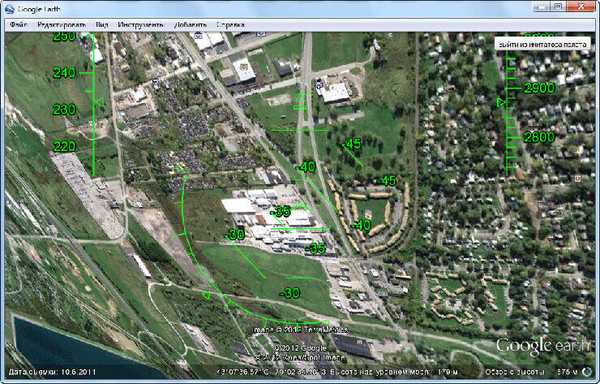
Tekintse meg a hold és a Mars felszínét
A Google Earth program segítségével láthatja a hold és a Mars felszínét. Ehhez kattintson a bolygóképével ellátott gombra, és válassza ki a megfelelő elemet. A NASA amerikai ügynökség által készített űrképeket használják a hold és a Mars felszínének ábrázolására..
Megváltoztathatja a Nap magasságát, és így megváltoztathatja az árnyék beesési szögét. A Mars felülete ebben a képen látható..
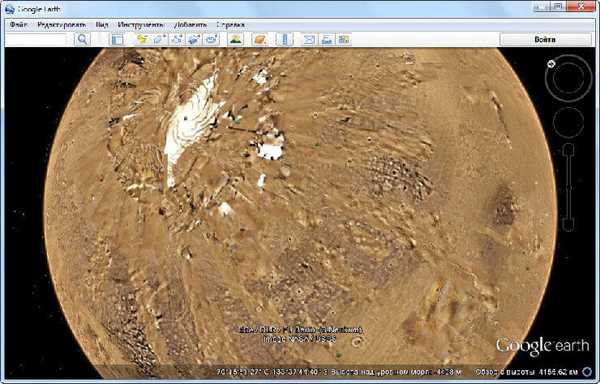
Ha az "Ég" lehetőséget választja, akkor a program segítségével megnézheti az éjszakai égboltot és az Univerzum tárgyait a csillagos ég térképén. A kép kiegészítéseként a Hubble űrteleszkóppal készített fényképeket használjuk. Az objektumra kattintva további súgóinformációk jelennek meg..
Ön is érdekli:- Microsoft WorldWide Telescope - a világegyetem virtuális szimulátora
- Celestia - Utazás az univerzumon 3D-ben
Egyes helyeken meglátogathatja víz alatt és megnézheti a tengerfenék topográfiáját, ha a "Rétegek" szakaszban megvizsgálja a megfelelő elemeket.
A program lehetővé teszi városnéző túrák készítését. A Google Earth alkalmazásban létrehozhatja utazásait, és mentheti azokat későbbi megtekintés céljából. Ehhez ellenőrizze a megfelelő elemeket a "Rétegek" szakaszban..
A „Fájl” menüben a „Megtekintés a Google Maps-en” elemre kattintás után láthatja a kiválasztott telek azonos nevű szolgáltatással. A Google Earth-hez való visszatéréshez kattintson a bal felső sarokban található „Vissza a Google Earthbe” gombra.
A műholdas fényképeket mentheti a számítógépére. Ehhez, miután kiválasztotta a menteni kívánt helyet, egyszerre nyomja meg a billentyűzet "Ctrl" + "Alt" + "S" gombjait..
A megnyíló Explorer ablakban válassza ki a kép mentésének helyét, és adja meg a képet. Ezután kattintson a "Mentés" gombra.
Az ingyenes Google Earth program nemcsak szórakoztatásra, hanem gyakorlati célokra is felhasználható. Például nyaralást tervez, vagy üzleti útra megy. Korábban a Google Earth program segítségével megnézhetett egy érdekes helyet.
Ezután már van bizonyos elképzelésed erről a helyről, és tudatosabban választhat egy helyet a pihenésre.
A cikk következtetései
A Google Earth program segítségével műholdas fényképek segítségével megnézheti a föld bármely helyét, és a programban megtalálhatja azt a házat is, ahol él, vagy azt a helyet, ahol pihenni fog..
Kapcsolódó publikációk:- Online fotó fordító - 5 módon
- QTranslate - Ingyenes online fordító
- Családi krónika: az utókor családkori története
- GeoGebra - egy ingyenes matematikai program